Die WD My Cloud Home Netzwerkspeicher bieten oft viel Speicherplatz zu günstigen Preisen. Im Angebot fällt der Preis pro Terrabyte oftmals unter dem von HDDs die man direkt ohne Gehäuse kauft.
Hier wird erklärt wie du das Standard Betriebssystem von der WD My Cloud Home durch Debian mit OpenMediaVault ersetzten kannst.
Warum sollte man die Software von WD ersetzten?
Ein Zugriff auf den Speicher ist nur bei aktiver Internetverbindung und nur über die offiziellen Apps möglich. Es gibt keine Möglichkeit, eine lokale Verbindung über gängige Netzwerkprotokolle wie SMB oder FTP herzustellen. SSH lässt sich nicht Freischalten.
Verliere ich dadurch meine Garantie und kann etwas kaputt gehen?
Ja. Bei dieser Anleitung handelt es sich um eine inoffizielle Lösung. Man verliert die Herstellergarantie. Ein Backup der eventuell bereits vorhandenen Daten ist Pflicht, nach der Installation von Debian sind diese nicht mehr lesbar.
Es scheint das neuer WD MyCloud Home mit einer neuen Software Version geliefert werden, die das Booten via USB deaktiviert. Es steht die Version: 7.16.0.-220 im verdacht.
Was wird benötigt?
- Eine WD My Cloud Home
- Einen USB-Stick (Mindestens 8GB) auf FAT32 formatiert.
Und diese Datei:
Entpacken und auf den USB Stick Kopieren.
Installation
- Die WD My Cloud Home vom Strom trennen. Den USB-Stick in den Slot auf der Rückseite stecken.
- Mit einer Büroklammer/Nadel den Reset-Knopf im kleinen Loch auf der Rückseite drücken und gedrückt halten (direkt oberhalb des USB-Ports).
- Den Strom wieder anschalten, dabei den Reset-Knopf weiterhin gedrückt halten.
- Die WD fährt nun hoch und blinkt erst ~20s lang, dann leuchtet das Licht dauerhaft.
- Erst jetzt, also wenn das Licht dauerhaft leuchtet, lasst ihr den Reset-Knopf los.
- Man sollte bereits hören, dass einige Daten auf die HDD geschrieben werden. Das dauert etwa 1-2 Minuten.
- Schaut in eurem Router nach, dort sollte dem System nun automatisch eine IP zugewiesen worden sein. Auch der Netzwerkname hat sich geändert zu wdnas.
Unter der vom DHCP zugewiesenen IP kann man nun direkt via Browser auf die Konfigurationsoberfläche von OpenMediaVault zugreifen. Die Zugangsdaten lauten standardmäßig admin/admin.SSH: root/root
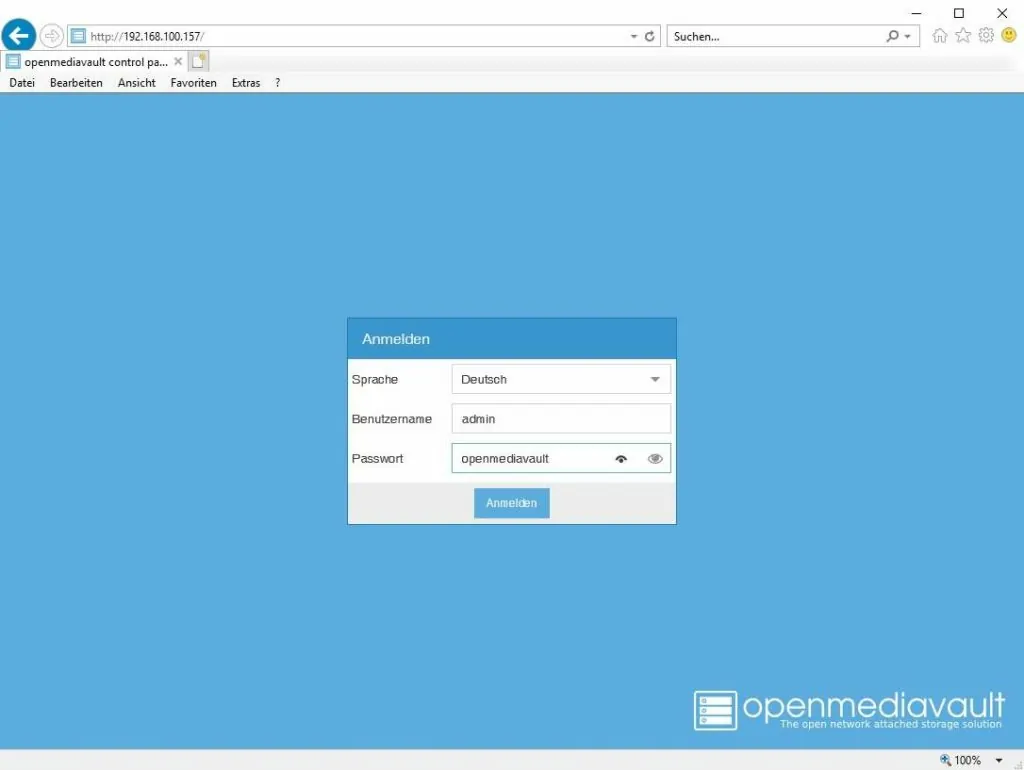
FAQ
Ja, bei dem Flashvorgang kann es zu Fehlern kommen die das Gerät beschädigen, sodass es nicht mehr Startet.
Ja, es wird ein vollständiges Debian installiert.
Nein, wenn das WD eigene Betriebssystem überschrieben wird, funktionieren auch die Cloud Funktionen von WD nicht mehr.
User: admin Passwort: admin
User: root Passwort: root

Hi.
Ich versuche diese schon mehrmals, leider hört meine WD nicht auf zu blinken 🙁
Hast Du vielleicht noch einen Tipp, was ich machen kann?
Vielen Dank im voraus
Hi, ich habe das selbe Problem. Gibt es schon Ideen oder einen Tip worauf zu achten ist?
Danke ! LG Oliver
Leider habe ich aktuell keine Lösungsmöglichkeit für das Problem. WD versucht eben das Flashen zu erschweren.
Hallo, kann mir jemand sagen, ob die hier beschriebene Vorgehensweise auch auf WD MyCloud (also ohne Home) Firmware v04.0500-33 funktionieren könnte?
Gruß Alex
Hi,
nach zwei bis drei versuchen habe ich es hinbekommen. Das System lässt nur keine Aktualisierungen mehr zu.
Kann mir einer sagen ob das System jetzt fest auf der Platte installiert ist, oder ich immer nach einem reboot/Stromausfall den USB brauche?
Danke.